3 Cara Cek Prosesor Macbook dengan Mudah dan Praktis

- Terdapat beberapa panduan dasar dalam memeriksa kondisi laptop Apple atau Macbook, yang perlu diketahui pengguna. Salah satu panduan dasar itu seperti cara cek prosesor Macbook.
Cara melihat prosesor Macbook itu bakal berguna bagi pengguna. Pengguna dalam kondisi tertentu akan butuh untuk mengetahui Macbook menggunakan model prosesor apa. Misalnya, saat hendak membeli Macbook.
Baca juga: 3 Cara Mengatur Kecerahan Layar Macbook dengan Mudah dan Praktis
Informasi spesifikasi Macbook, termasuk model prosesor yang digunakan, biasanya bakal tertera di boks.Akan tetapi, pengguna juga bisa cek langsung informasi spesifikasi itu di sistem.
Dengan dicek langsung, pengguna bisa memastikan apakah model prosesor yang dipakai Macbook sesuai dengan deskripsi yang tertera di boks.
Lantaran bakal berguna, pengguna penting untuk mengetahui cara cek prosesor Macbook. Lantas, bagaimana cara cek prosesor Macbook? Untuk lebih lengkapnya, silakan simak penjelasan di bawah ini mengenai cara cek prosesor Macbook dengan mudah dan praktis.
Cara cek prosesor Macbook
Cara cek prosesor Macbook itu pada dasarnya cukup mudah. Macbook memiliki beberapa fitur bawaan yang memungkinkan pengguna untuk memeriksa beberapa spesifikasinya langsung di sistem, termasuk spesifikasi prosesor.
Ada beberapa cara cek prosesor Macbook yang bisa dilakukan dengan memanfaatkan fitur bawaan. Misalnya, pengguna bisa cek prosesor Macbook melalui menu pengaturan. Kemudian, pengguna juga bisa cek prosesor Macbook lewat System Report.
Adapun penjelasan yang lebih detail mengenai beberapa cara melihat prosesor Macbook adalah sebagai berikut.
1. Cara cek prosesor Macbook via menu “About This Mac”
Cara cek prosesor Macbook yang pertama adalah melalui menu “About This Mac”. Di menu ini, pengguna bakal bisa menjumpai informasi spesifikasi yang diusung Macbook secara singkat. termasuk mode prosesornya. Adapun langkah-langkahnya adalah sebagai berikut:
- Klik ikon Apple di layar Home Macbook.
- Setelah itu, pilih menu “About This Mac” atau “Mengenai Mac Ini”.
- Terakhir, sistem bakal menampilkan model prosesor Macbook dan informasi singkat spesifikasi yang lain seperti kapasitas RAM dan versi sistem operasi.
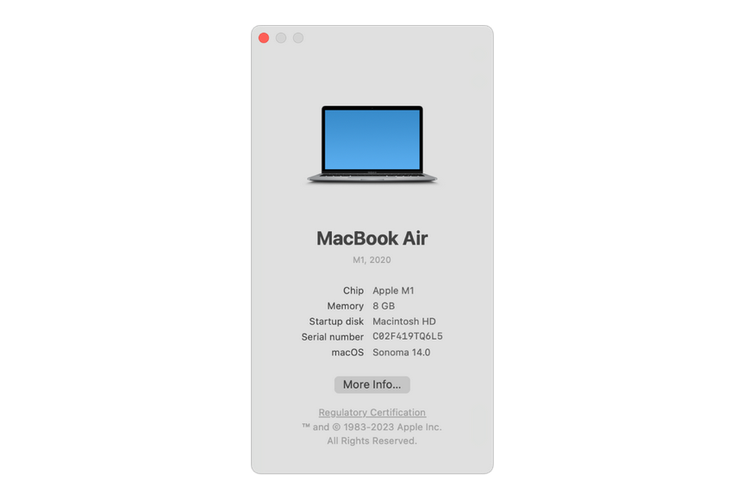 Apple Ilustrasi cara cek prosesor Macbook via menu About This Mac.
Apple Ilustrasi cara cek prosesor Macbook via menu About This Mac.Baca juga: 3 Cara Uninstall Aplikasi di Macbook dengan Mudah dan Praktis
2. Cara melihat prosesor Macbook via menu pengaturan
Cara melihat prosesor Macbook yang kedua bisa dilakukan melalui menu pengaturan. Cara kedua ini hasilnya mirip dengan cara pertama, yaitu menampilkan informasi singkat spesifikasi Macbook. Adapun langkah-langkahnya adalah sebagai berikut:
- Klik ikon Apple di layar Home.
- Kemudian, pilih menu pengaturan atau “System Preferences”.
- Selanjutnya, pilih menu “Umum” atau “General”.
- Gulir ke bawah dan klik opsi “About”.
- Terakhir, sistem bakal menampilkan model prosesor Macbook dan informasi singkat spesifikasi yang lain seperti kapasitas RAM dan versi sistem operasi.
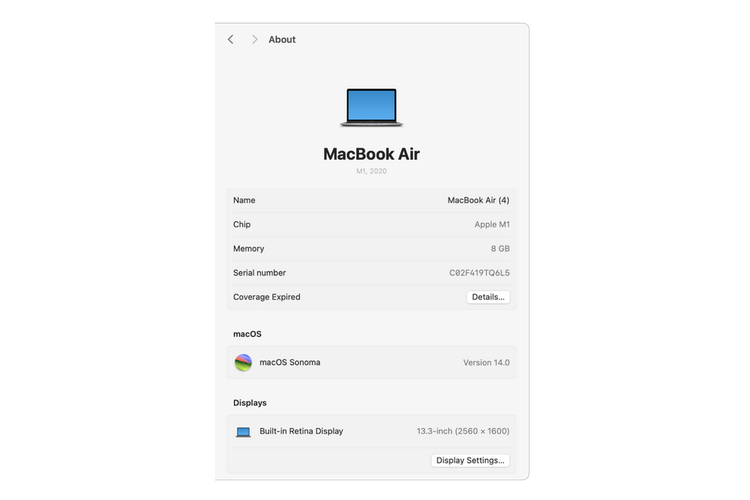 Apple Ilustrasi cara melihat prosesor Macbook lewat menu pengaturan.
Apple Ilustrasi cara melihat prosesor Macbook lewat menu pengaturan.3. Cara cek prosesor Macbook lewat System Report
Cara cek prosesor Macbook yang ketiga dapat dilakukan melalui System Report. Di System Report, pengguna bakal bisa melihat informasi model prosesor dan spesifikasi Macbook yang lain secara lebih lengkap. Adapun penjelasan caranya adalah sebagai berikut:
MacOS Monterey dan yang lebih lama
- Klik ikon Apple di layar Home.
- Kemudian, pilih menu “About This Mac” atau “Mengenai Mac Ini”.
- Setelah itu, klik menu “System Report”.
- Selanjutnya, pengguna bakal bisa melihat daftar beberapa spesifikasi Macbook, termasuk model prosesor, jenis kartu grafis, jenis memori penyimpanan, kapasitas memori penyimpanan, kapasitas baterai, dan lainnya.
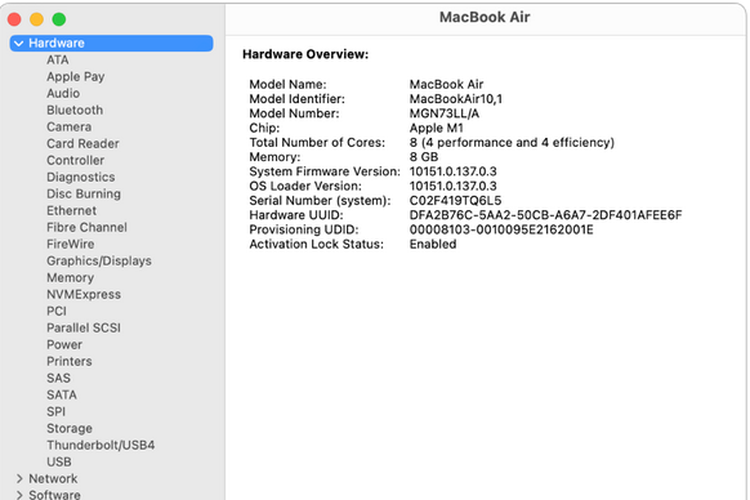 Apple Ilustrasi cara cek prosesor Macbook lewat System Report.
Apple Ilustrasi cara cek prosesor Macbook lewat System Report.MacOS Ventura dan yang lebih baru
- Klik ikon Apple di layar Home.
- Kemudian, pilih menu pengaturan atau “System Preferences”.
- Selanjutnya, pilih menu “Umum” atau “General”.
- Gulir ke bawah dan klik opsi “About”.
- Kemudian, pilih menu “System Report”.
- Terakhir, sistem akan menampilkan daftar beberapa spesifikasi yang diusung Macbook, termasuk model prosesor, jenis kartu grafis, jenis memori penyimpanan, kapasitas memori penyimpanan, kapasitas baterai, dan lainnya.
Baca juga: Cara Membuat File Zip di MacBook dengan Mudah, Tanpa Aplikasi Tambahan
Cukup mudah bukan cara melihat prosesor Macbook? Dengan beberapa cara di atas, pengguna dapat memastikan apakah model prosesor yang dipakai di Macbook sesuai dengan deskripsi informasi yang tersedia di boks.
Pengguna bisa cek model prosesor langsung di sistem secara mudah. Demikianlah penjelasan lengkap mengenai beberapa cara cek prosesor Macbook dengan mudah dan praktis, semoga bermanfaat.
Dapatkan update berita teknologi dan gadget pilihan setiap hari. Mari bergabung di Kanal WhatsApp KompasTekno. Caranya klik link #. Anda harus install aplikasi WhatsApp terlebih dulu di ponsel.
Terkini Lainnya
- Bytedance "Suntik Mati" Fitur Mirip Instagram di TikTok
- Bagaimana Cara Wireless Charging di HP Bekerja? Ini Penjelasannya
- 7 Trik Memperkuat Sinyal di iPhone
- Kenapa Pesan WhatsApp Tidak Masuk Jika Tidak Dibuka? Ini Penyebabnya
- Apa Jadinya Jika iPhone Tidak Di-update?
- 4 Cara Melihat Password WiFi di Laptop dan PC untuk Semua Model, Mudah
- 10 Game Tersembunyi di Google, Begini Cara Mengaksesnya
- 4 Fitur di HP Samsung untuk Traveling yang Wajib Kalian Tahu
- Kontroversi Foto Jadi Ghibli Pakai AI yang Bikin Dunia Animasi Heboh
- Mengenal Liang Wenfeng, Pendiri Startup AI DeepSeek yang Hebohkan Dunia
- 6 Cara Bikin WhatsApp Terlihat Tidak Aktif biar Tidak Terganggu Saat Cuti Kerja
- 10 Aplikasi Terpopuler di Dunia, Ini yang Diunduh Paling Banyak
- Kisah Nintendo, Berawal dari Kartu Remi ke Industri Video Game Global
- Pendiri Studio Ghibli Pernah Kritik Keras soal AI
- Riset: Orang yang Sering Chat ke ChatGPT Ternyata Kesepian
- AI Google "Sabet" Medali Perak di Olimpiade Matematika Internasional
- Chatbot AI Google Gemini Di-upgrade, Jadi Lebih Cepat dan Pintar
- EU CRA: UU Baru Uni Eropa Menghadapi Peretasan Siber Global
- Samsung Galaxy Z Flip 5 Vs Z Flip 6: Beda Spesifikasi, Fitur, Harga, dan Warna
- Kode Redeem "Free Fire" Hari ini, Dapat Pramuka Token untuk Klaim Bundle GYC